Kako izbrisati ili sakriti povijest pretraživanja i pregledavanja
Trebate očistiti povijest Google pretraživanja kako bi vaša pretraživanja bila udaljena od znatiželjnih očiju? Ili traženje nečega za što znaš da će te dovesti u nevolju ako netko sazna? Pa ovaj članak će vam pomoći izbjeći da vas uhvate! Ovaj članak je ažuriran otkako je prvi put napisan 2007. godine, a sve do kasne 2014. godine. Pre toga sam jednostavno napisao da možete očistiti alatnu traku za pretraživanje u pregledniku te izbrisati povijest preglednika i da ste bili dobri ići.
Nažalost, tih dana više nema. Većina preglednika sada ima višenamjenski okvir koji kombinira adresnu traku s trakom za pretraživanje. Da biste uistinu razjasnili svoju povijest pretraživanja, morate razumjeti dubinu do koje vas prati online ne samo softver već i tvrtke i drugi subjekti treće strane. Idući korak dalje, ako doista želite sakriti povijest pretraživanja od znatiželjnih očiju, potrebno je još više rada i postavljanja, od kojih većina smatra da je previše glomazna ili zamorna.
Čišćenje povijesti Google pretraživanja je zahvaljujući tome još uvijek uglavnom izravna procedura. Za početak, kada pretražujete preglednik, pretraživanje će biti spremljeno na više lokacija. Prvi je u povijesti lokalnog preglednika. Dakle, ako upotrebljavate Chrome, kliknite gumb Postavke i kliknite Povijest i vidjet ćete svoju povijest bez obzira jeste li prijavljeni na Google ili ne. Ako upotrebljavate Internet Explorer i otvorite alatnu traku Povijest, vidjet ćete sve web-lokacije koje ste posjetili u posljednjih 20 dana, budući da je to zadani broj dana u kojima IE čuva povijest.
Osobe koje su najvjerojatnije zabilježile svoju povijest pretraživanja su one koje koriste Chrome i koje su sve vrijeme prijavljene u Google. Budući da većina ljudi već pretražuje pomoću Googlea, možete se kladiti da se sve što radite prati ako upotrebljavate Chrome ili Chromebook ili Android telefon koji zahtijeva stalno prijavljivanje na Google račun. Srećom, možete proći kroz tu povijest i pregledati je i selektivno je izbrisati ili izbrisati sve.
Još jedna mogućnost koja se nedavno pojavila je upotreba vašeg preglednika u privatnom ili anonimnom načinu. Ovi načini ne prate ništa lokalno na vašem računalu, ali još uvijek morate brinuti o tome da se vaša pretraživanja bilježe na mreži.
Na kraju, ako želite sakriti svoje pretraživanje što je više moguće, također ćemo razgovarati o korištenju alata kao što su Tor preglednik i VPN. Pomoću tih alata možete pretraživati online kao anonimne i šifrirane koliko je to moguće, osim ako ste netko poput Edwarda Snowdena!
Prvo, počnimo s jednostavnim uklanjanjem LOKALNI povijest preglednika. To je vrlo hrabro, jer čak i pri čišćenju lokalne povijesti, vaša pretraživanja i posjećene web-lokacije mogu se također zabilježiti u vašoj online povijesti, o čemu ćemo kasnije razgovarati. Neću objašnjavati korake za svaki preglednik jer možete jednostavno izvesti Google pretraživanje za brisanje povijesti preglednika. Spomenut ću IE i Chrome jer ih najviše koristim, ali koraci su prilično slični za Firefox i Safari.
Izbriši IE povijest lokalnih pretraživanja
Ovisno o vašoj verziji IE, možete ići na alat i kliknite na Brisanje povijesti pregledavanja ili možete kliknuti na malu ikonu zupčanika u gornjem desnom kutu, odaberite Internet opcije , a zatim kliknite Izbrisati ispod Povijest pretraživanja odjeljak.

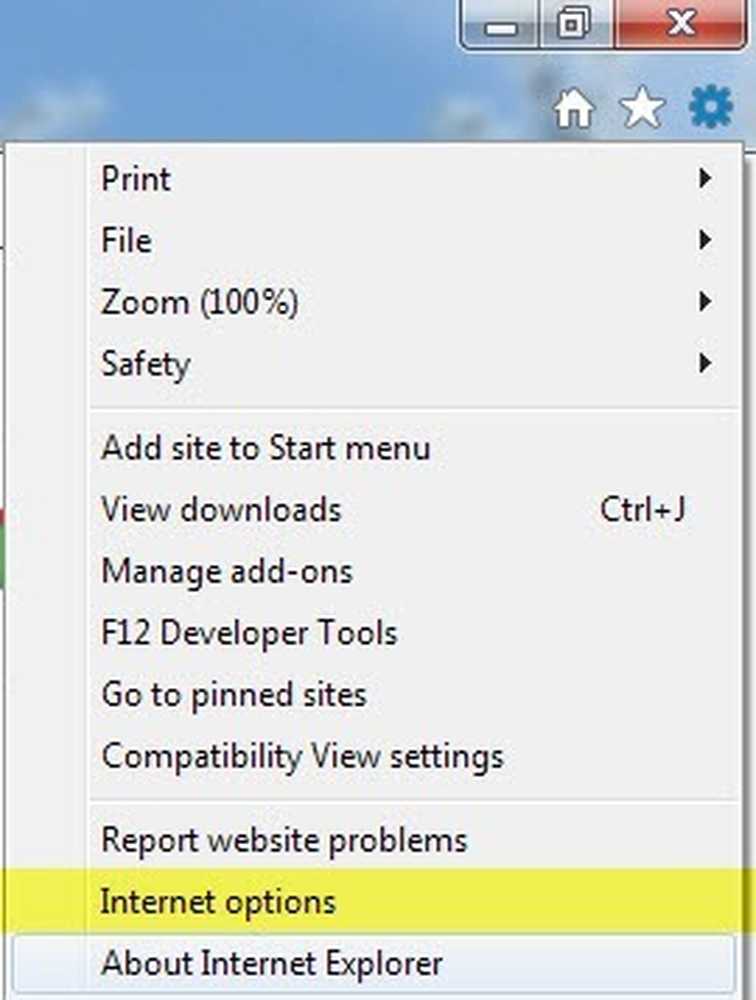
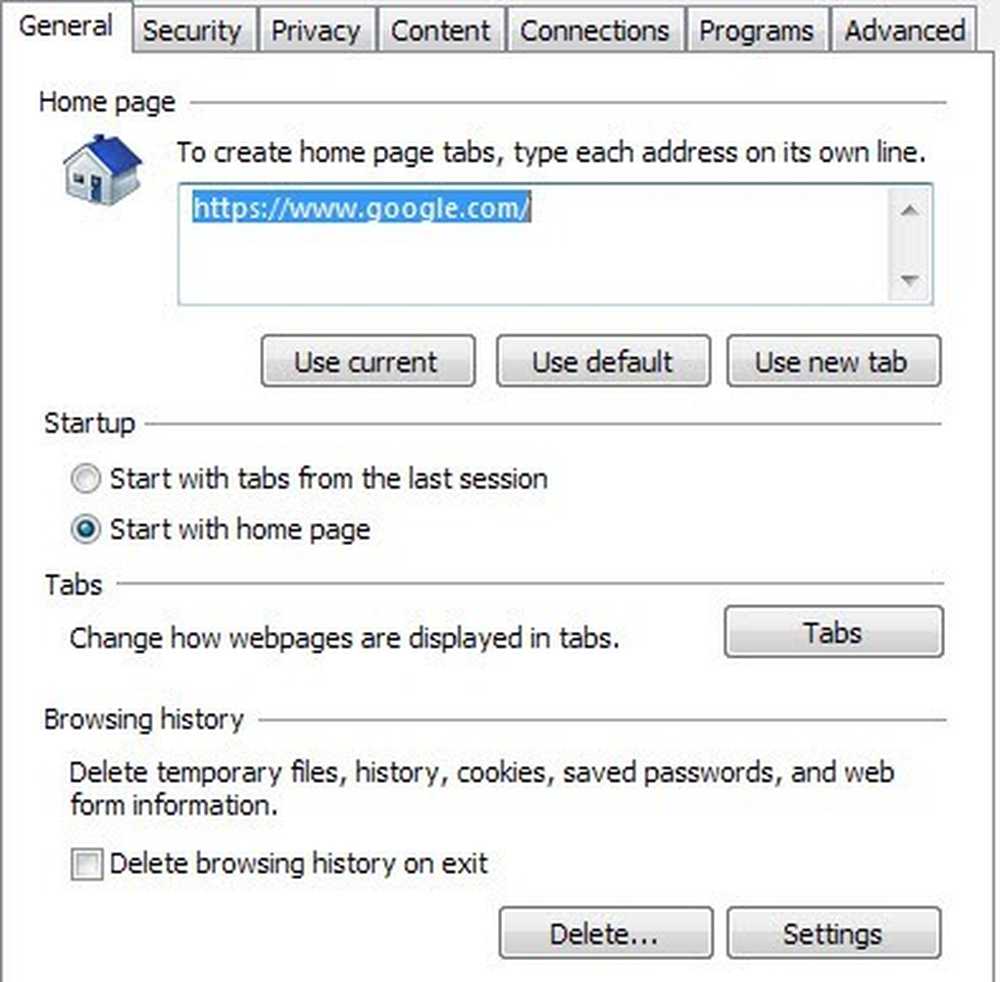
U Brisanje povijesti pregledavanja potvrdite okvire za brisanje podataka koje želite ukloniti. provjeravanje Povijest bi bila dobra ideja Podaci o obrascu i Privremene internetske datoteke i Kolačići i podaci o web-lokaciji. Time ćete izbrisati sve što ste unijeli u bilo koji oblik na bilo kojoj web stranici, uključujući Google okvir za pretraživanje.
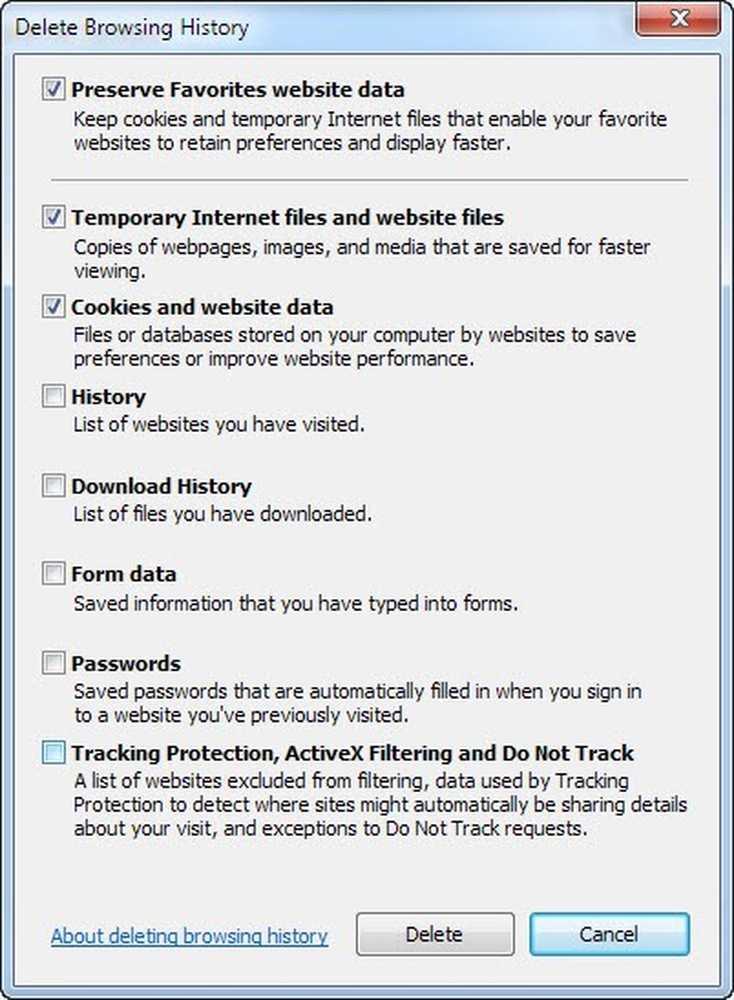
Možete i promijeniti druge postavke u IE radi bolje zaštite kao što je brisanje povijesti preglednika prilikom izlaska iz preglednika i brisanje povijesti samodovršetka u Sadržaj kartica. Povijest samodovršavanja sprema se kada upišete nešto u adresnu traku u IE.
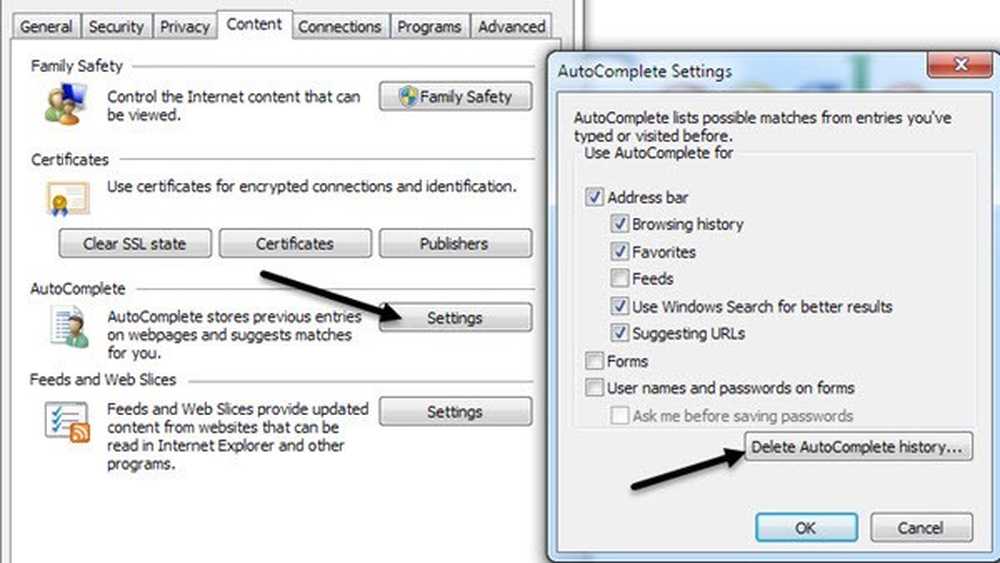
Očisti Google Chrome Lokalna povijest
U Chromeu, da biste izbrisali lokalnu povijest pregledavanja pohranjenu na računalu, kliknite ikonu s tri retka u gornjem desnom kutu i kliknite na Povijest.
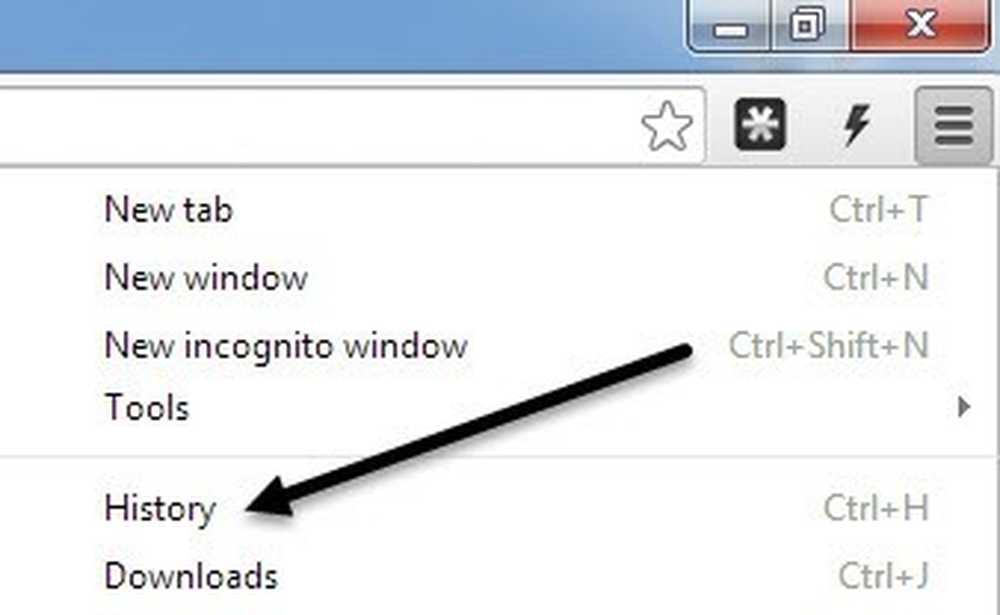
Ovdje ćete vidjeti cjelokupnu povijest pretraživanja weba i posjećenih stranica. Ako ste pretraživali drugo računalo pomoću preglednika Chrome, one se neće prikazati ako se ne prijavite na Google.
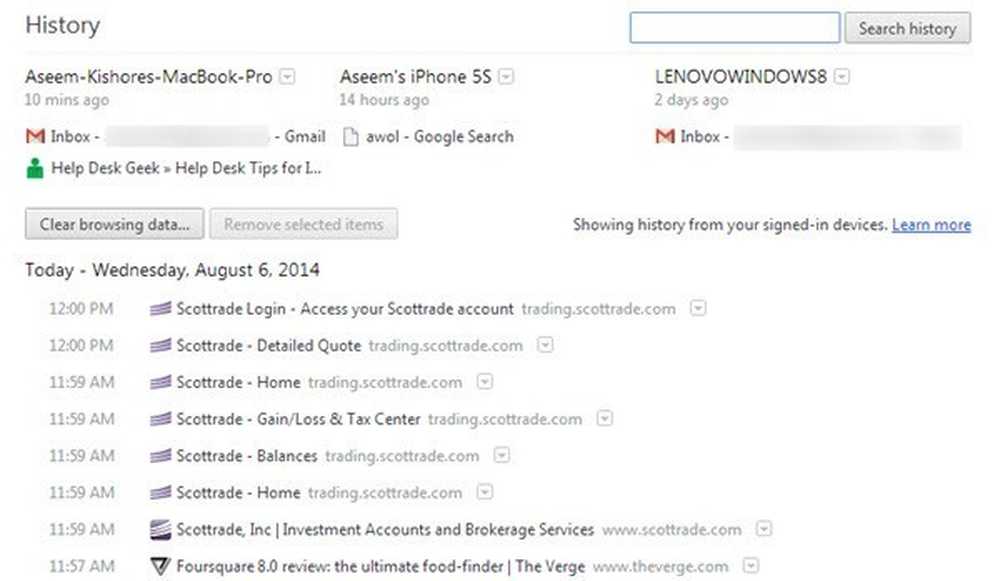
Kao što možete vidjeti gore, prijavljen sam u Chrome tako da se ovdje prikazuje moja povijest, uključujući i moj MacBook Pro, moj iPhone i moj Windows 8 stroj. Međutim, ključna stvar koju treba imati na umu je da kada pritisnete Obriši podatke pregledavanja i uklonite povijest, uklanja samo lokalnu povijest. Ako odete na svoju Google povijest pretraživanja, koju ću kasnije objasniti, vidjet ćete da su sva vaša pretraživanja i posjećene web-lokacije tamo još uvijek pohranjeni.
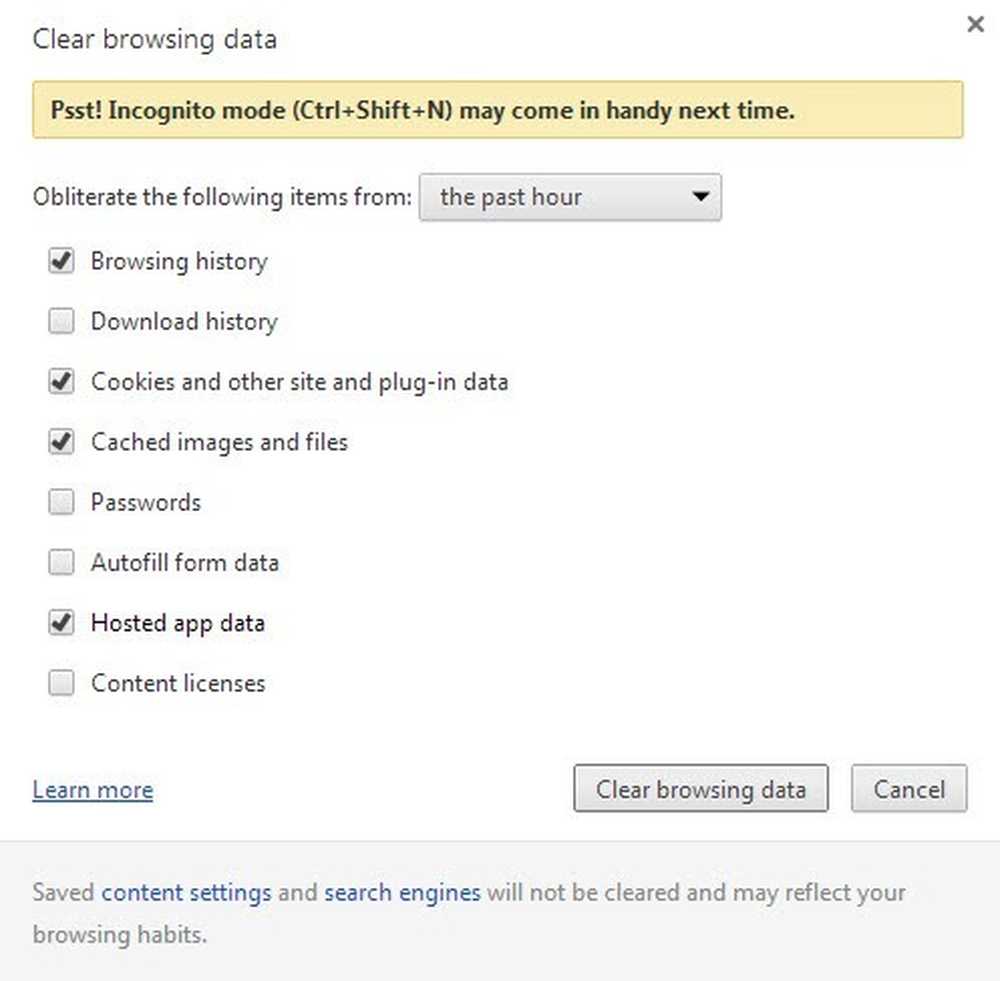
U dijaloškom okviru za brisanje podataka o pregledavanju najprije morate odabrati vremenski okvir za podatke koje želite izbrisati. Ona se kreće od prošli sat do početak vremena, s nekoliko drugih opcija. Potom označite okvire za vrste podataka koje želite izbrisati: povijest pregledavanja, povijest preuzimanja, kolačiće, slike / datoteke za predmemorije, zaporke, podatke o automatskom popunjavanju, hostirane podatke o aplikacijama i licence za sadržaj. Podaci hostiranih aplikacija podaci su iz aplikacija trećih strana koje instalirate iz Chrome web-trgovine.
Brisanje online povijesti pretraživanja weba
Sada kada smo očistili našu lokalnu povijest pretraživanja, pričajmo o on-line stvarima. Ako ste poput većine ljudi, vjerojatno koristite online uslugu e-pošte kao što su Yahoo, Google, Outlook.com ili nešto slično. Sve ove tvrtke imaju i tražilice, a to znači da ste vjerojatno prijavljeni i na svoj račun za pretraživanje. Koristim Chrome i Gmail pa se stalno prijavljujem na svoj Google račun, što znači da sve moje pretrage također bilježe i Google online.
Čak i kada sam očistio svoje podatke o pregledavanju na Googleu kao što je prikazano gore, još uvijek sam pronašao sve svoje prethodne pretrage na internetu ako odem na https://history.google.com/history/. Odobreno, samo ja mogu vidjeti ovu web-povijest, ali ona je još uvijek tu i ako ste poput mene, možda imate bračnog druga ili značajnog drugog koji može pristupiti vašem računu.
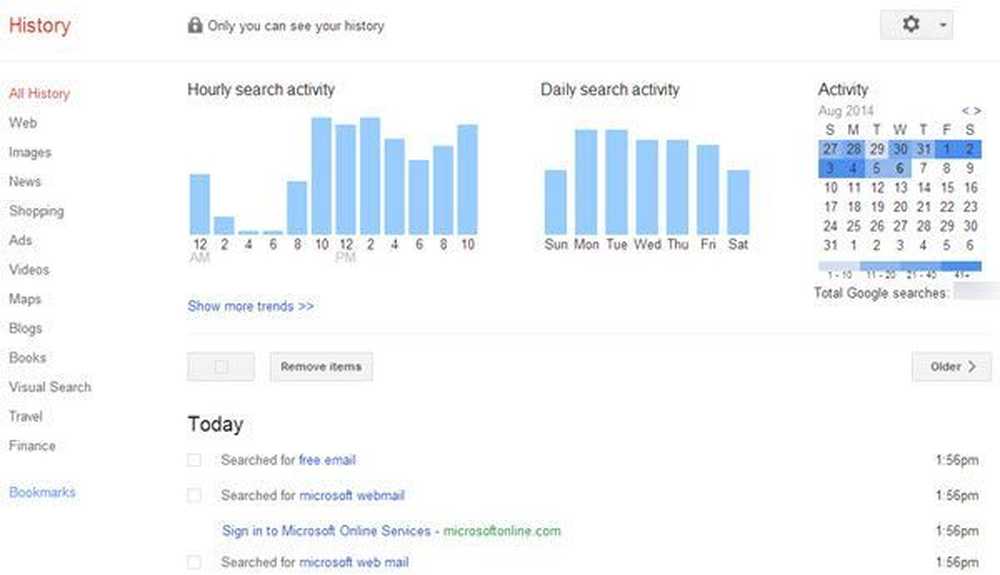
Da biste izbrisali web-povijest, morate pojedinačno odabrati stavke, a zatim kliknite Ukloni stavke. Nažalost, nisam pronašao način brisanja tjednih ili mjesečnih ili godina podataka ili bilo čega sličnog. Možete izbrisati svu svoju web-povijest, ali to će izbrisati sve što ste ikada tražili od početka vremena. Vi to možete ili ne želite učiniti.
Isto vrijedi i za povijest pretraživanja Yahooa i Binga. Ovo su veze ako koristite te usluge i želite ukloniti povijest pretraživanja:
https://help.yahoo.com/kb/SLN22645.html?impressions=true
https://www.bing.com/profile/history
Korištenje privatnih načina rada tijekom pregledavanja
Svi moderni preglednici sada podržavaju privatni način pregledavanja koji u osnovi ne prati ništa u pregledniku ili lokalno. Možda ćete i dalje biti praćeni web-lokacijama koje posjećujete, ali vaša povijest pretraživanja i sve datoteke lokalne predmemorije itd. Neće biti pohranjene. U Chromeu se zove Incognito Mode, u IE se zove InPrivate pregledavanje, au Safariju i Firefoxu to se jednostavno zove Privatno pregledavanje.
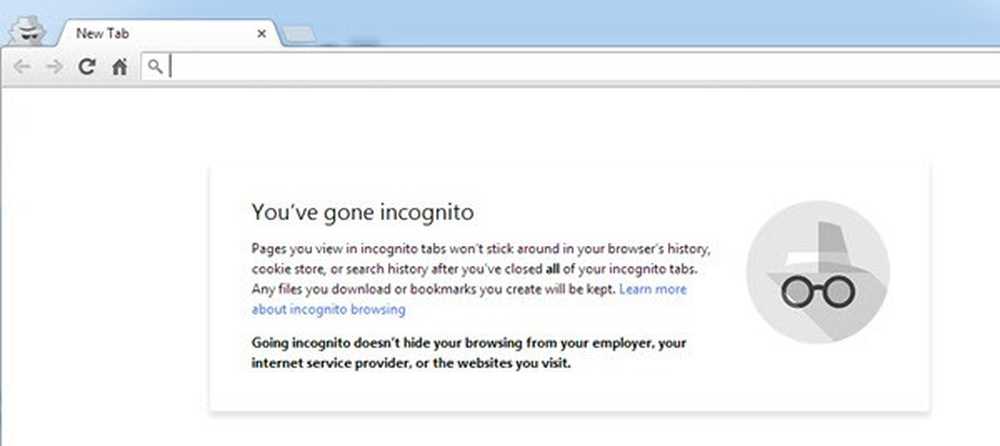
Svaki preglednik također ima drugačiji izgled kada je u posebnom privatnom načinu, tako da zapravo možete biti sigurni da se ništa ne snima. Ja bih visoko predlažemo da se ne prijavite u bilo koje usluge kao što su Google, Facebook, itd. Kao da bi porazite svrhu jer ćete biti snimljeni i praćeni. Najbolje je upotrijebiti samo za posjetu web-lokaciji koju ne želite da itko drugi zna da posjećujete web-lokaciju i da nema tragova vaše aktivnosti.
DNS, ISP-ovi i VPN-ovi
Ako ste izbrisali lokalnu povijest pretraživanja i pretražujete web u privatnom načinu pregledavanja, jeste li sigurni da netko drugi ne može vidjeti što radite? Nažalost, ne u potpunosti. Još uvijek ima nekoliko glavnih zapreka, za koje većina ljudi ne mari, ali bi vas mogla uvaliti u nevolje ako se, recimo, policija uključi. Jedan od tih problema je ISP.
Kad god obavljate pretraživanje s kućnog računala, najprije prolazi kroz vaš ISP i oni mogu snimiti sve podatke koje žele. Ako sada vršite pretraživanja na Googleu, vaš ISP ne može ništa vidjeti jer je veza sigurna (HTTPS) i stoga šifrirana. Međutim, oni mogu vidjeti vaše DNS upite, što su u osnovi URL-ovi koje upisujete u web-preglednik. Ako ste na nešifriranoj web-lokaciji, moći će vidjeti i sav sadržaj.
To obično nije problem jer ISP-ovi ne mogu legalno ići na njuškanje i vidjeti što radite, osim ako se od njih zatraži da odustanu od informacija od strane agencije za provedbu zakona ili pravnog naloga koji se daje, na primjer, od strane RIAA ili MPAA. Zato ako preuzimate filmove i glazbu na nezakonit način pomoću torrenta, na kraju možete dobiti obavijest od svog davatelja internetskih usluga da vam prestane ili ne.
Jedini način za ovo je korištenje naprednijih sigurnosnih usluga kao što je VPN (Virtual Private Network). Obično čujete o VPN-ovima kada se zaposlenici sigurno povezuju s korporativnim mrežama, ali ih koriste i mnogi kućni korisnici. Lifehacker ima popis top 5 VPN pružatelja za potrošačku upotrebu i ja osobno koristim privatni pristup internetu i vrlo sam sretan s njom. Ne samo da su vaši podaci šifrirani, tako da vaš ISP ne može vidjeti ništa što radite, ali je vaša lokacija također anonimna, tako da je vaša stvarna lokacija skrivena od web-lokacija koje posjetite.
Kako tehnologija postaje naprednija, pokušaj da povijest pregledavanja ostane privatna postaje sve teža i teža. Postoji mnogo koraka koje možete poduzeti, ali uvijek imajte na umu da ništa nije sigurno, tako da uvijek budite oprezni u onome što radite na internetu. Uživati!




